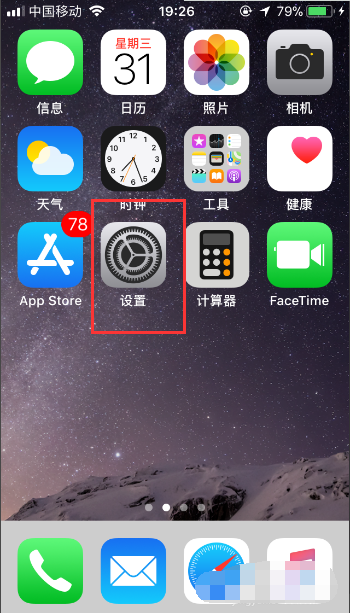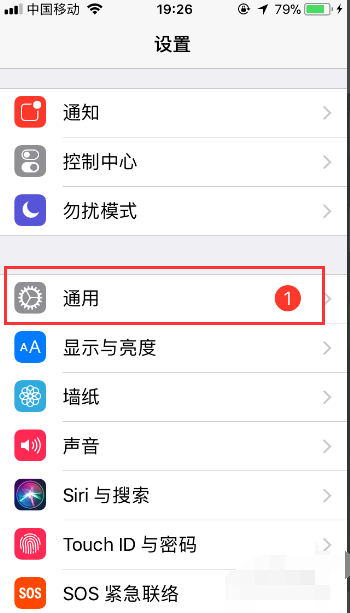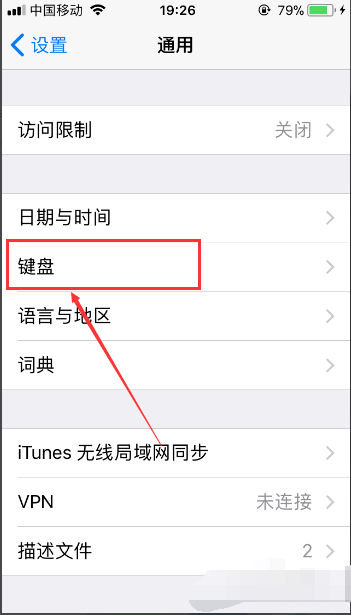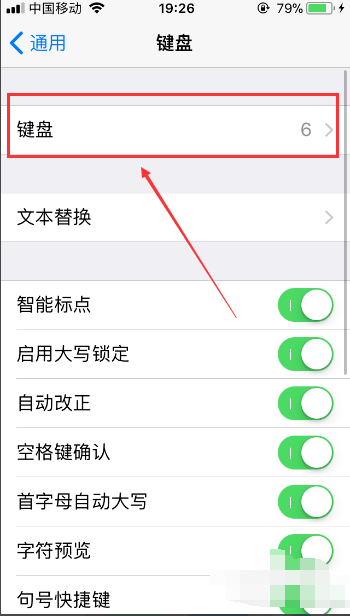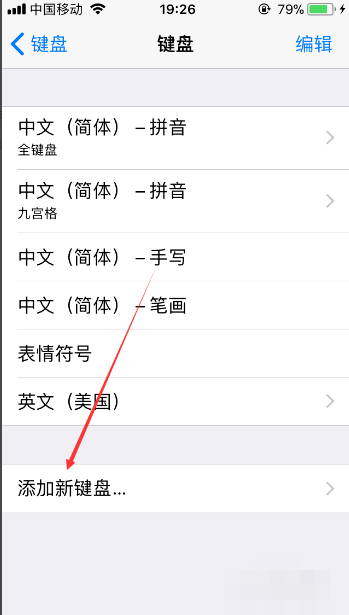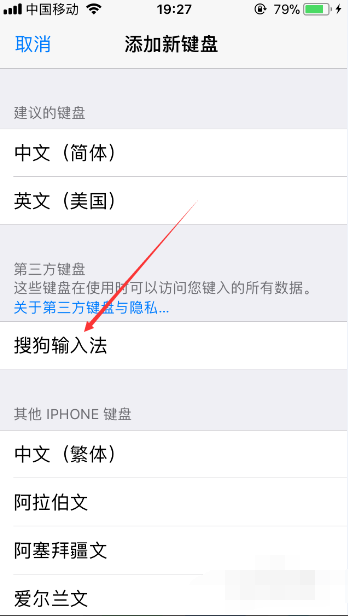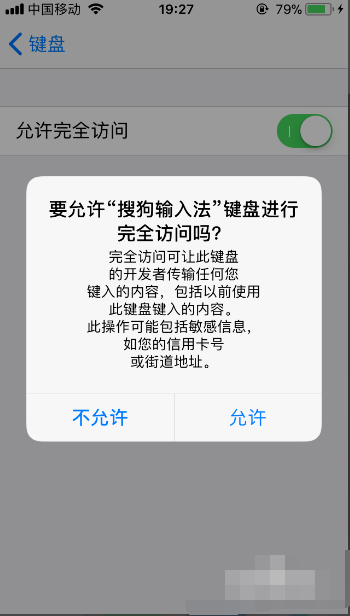以iPhone 6为例,苹果手机输入法设置步骤如下:
1、在手机桌面找到“设置”选项,点击进入设置界面,如下图标记所示;
2、在“设置”界面,找到“通用”选项,然后单击进入,如下图标记所示;
3、在通用设置界面找到“键盘”选项,点击进入,如下图标记所示;
4、在键盘设置界面找仿斗到“键盘”选项,点击进消祥入,如下图标记所示;
5、在跳转页面底部找到“添加新键盘”选项,然后单击进入,如下图标记所示;
6、找到需要添加的输入方法,然后单击进入,如下图标记备桥磨所示;
7、在弹出的界面中,点击下面的“允许”,就完成输入法的设置。
标签:输入法,苹果
版权声明:文章由 知识百问 整理收集,来源于互联网或者用户投稿,如有侵权,请联系我们,我们会立即处理。如转载请保留本文链接:https://www.zhshbaiwen.com/article/81210.html